Oglas
Aplikacija e-pošte ne postoji u App Storeu, ali neki se radije drže Appleova zadanog klijenta. To nije elegantno, niti ih ima mnogo toga zvona i zvižduci pronađeni na alternativnim klijentima e-pošte za iOS 8 dostojnih alternativa iPadu Native MailIPad-ova nativna pošta nije za svakoga, pa evo nekoliko alternativa koje biste možda željeli. Čitaj više , ali dobro je integriran u ostatak operativnog sustava i izvrsno funkcionira s OS X Mail za pokretanje.
Unatoč prvim nastupima, Mail za iOS mnogo je moćniji nego što je bio prije. Evo nekih manje poznatih značajki, kao i nekoliko savjeta i trikova koji će vam pomoći da u potpunosti iskoristite aplikaciju.
Osnove
Povezivanje računa e-pošte s vašim iPhoneom jednostavno je kao i krenuti Postavke> Pošta, kontakti, kalendari i udaranje Dodaj račun. Moći ćete izabrati s popisa dostupnih pružatelja usluga; ili ako koristite davatelja koji nije na popisu, možete unijeti svoje podatke o poslužitelju ispod drugo opcija. Ako imate Račun Google Apps za rad ili upravljanje osobnom domenom
Kako postaviti e-poštu na vlastitu domenu pomoću Google AppsAko imate vlastitu web stranicu ili blog sa vlastitim domaćinima, dobra je ideja dobiti e-poštu koja dijeli njenu domenu. To će dati dodatnu vjerodostojnost vašoj web stranici i jasno dati do znanja da ljudi ... Čitaj više , svakako odaberite Google - iako nemate adresu koja završava @ gmail.com.Od Pošta, kontakti, kalendari postavke možete odabrati da odaberete zadani račun e-pošte. Ovo je račun koji će vaš telefon zadati prilikom pokretanja novih poruka iz drugih aplikacija, na primjer, kada dijeli putem e-pošte putem korisničke adrese Udio izbornik. To uvijek možete promijeniti dok sastavljate svoju poruku dodirom na Iz polje i odabir drugog računa.

Ovaj izbornik postavki omogućuje vam i promjenu postavki Potpis za svaki povezani račun, tako da možete riješiti "Poslano s mog iPhonea" i dodati nešto malo osobnije ako želite. U obranu Appleovog zadanog odjave, navodeći da je vaša poruka poslana s mobilnog uređaja pomaže da se ispričaju neke od uobičajenih pogrešaka koje nastaju prilikom žurnog upisivanja e-pošte.
Dodajte još poštanskih sandučića
Mail po zadanom stvara poštanske sandučiće za svaki račun koji dodate, kao i nekoliko drugih poput VIP-a.
Pokrenite poštu i krenite na Spremnici zaslonu (možda ćete se morati povući s bilo kojeg računa na kojem se trenutno nalazite), a zatim pritisnite Uredi da odaberete sa dugog popisa dostupnih poštanskih sandučića. Uključuju sve poruke s svakog računa koji je dodan na vaš telefon u sažetom prikazu.
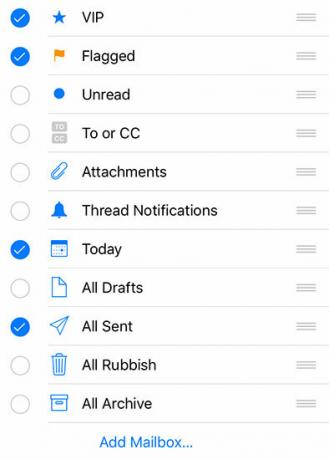
Možete i isključiti one poštanske sandučiće stvorene kad dodajete razne račune i isključiti VIP poštanski pretinac u slučaju da tu značajku nikad ne upotrebite (više o tome kasnije). Ovdje je nekoliko stvarno zgodnih opcija, uključujući:
- Za ili CC: Za poštu u kojoj se vaša adresa pojavljuje u polju do ili kopija, prikladno ako koristite puno adresa za slanje na poslu.
- Danas: Sva pošta primljena u posljednjem danu.
- Sve poslano / Skice / Otpad / Arhiva: Za brzi pristup, savršeno ako ne znate koji ste račun koristili.
- Pošta s prilozima: Izvrsno za pronalaženje dokumenata koji su vam nedavno poslani.
Ako koristite Google za e-poštu i postavili ste usku sustav naljepnica za dolaznu poštu temeljen na određenim kriterijima Kako postaviti filtre e-pošte u Gmail, Yahoo Mail i OutlookFiltriranje e-pošte vaš je najbolji alat za održavanje svoje mape pristigle pošte urednom i organiziranom. Evo kako postaviti i koristiti filtre e-pošte u Gmailu, Yahoo Mail i Outlooku. Čitaj više , možete stvoriti poštanske sandučiće za svaku određenu oznaku dodirom Dodajte poštanski sandučić i odabir računa za Gmail ili Google Apps.
Brisanje poruka umjesto arhiviranja
Kad se pojavio Gmail, svima nam je rečeno da više nikada ne trebamo izbrisati e-poštu. Preko noći je arhiviranje postalo norma - što je u redu ako niste preplavljeni priopćenjima, biltenima, neželjene poruke koje klizi kroz pukotine Što su svi trebali znati o rješavanju neželjene pošteMožda je nemoguće u potpunosti zaustaviti neželjenu poštu, ali sigurno je da je njen protok moguće smanjiti na tren. Izdvajamo neke od različitih mjera koje možete poduzeti. Čitaj više i izgovorite gluposti od ljudi s kojima nikad niste htjeli razgovarati.

iOS Mail također preferira arhiviranje poruka prema zadanim postavkama, ali tu postavku možete promijeniti u dobro skrivenom izborniku. To ćete ponašanje trebati promijeniti za svaki račun koji ste povezali.
- Kreni prema Postavke> Pošta, kontakti, kalendari i dodirnite račun koji želite promijeniti.
- Dodirnite Račun u izborniku koji se otvara.
- Dodirnite Napredna.
- Provjerite je li ponašanje vašeg poštanskog sandučića pravilno postavljeno - Arhiva i Izbrisani spremnici trebaju biti "Sva pošta" i "Otpad".
- izabrati Izbrisan poštanski sandučić pod, ispod Prebaci odbačene poruke u sebe.
Bilješka: Za račune iCloud Mail (a možda i nekoliko drugih) račune nećete trebati taknuti Račun nakon što ste odabrali račun koji želite promijeniti - samo se pomaknite dolje na dnu stranice i pritisnite pošta ispod Napredna odjeljak.
Ovisno o vrsti računa, pokušajte dodirnite i držite gumb Arhiva / Otpad prikazati obje mogućnosti prilikom čitanja poruke.
Otresi do poništenja
Izbrisali ste poruku greškom? Premjestili nešto negdje što niste smjeli? Dajte vašem telefonu brzo protresanje i trebali biste ga moći poništiti. Otkrio sam da je ova značajka pomalo pogođena i promašena; Mogu poništiti brisanje poruke u Gmailu, ali ne mogu uvijek poništiti pokretne poruke ili druge funkcije.
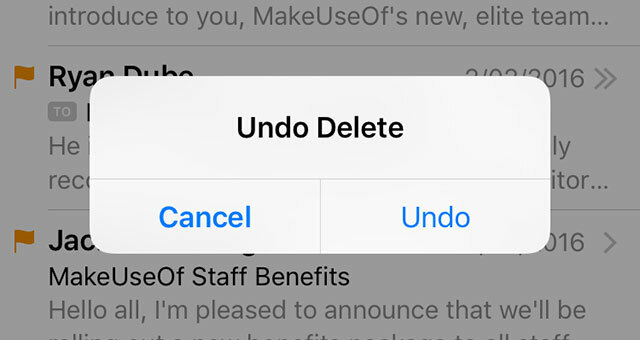
Dobro je dodati poštanski sandučić "Sve smeće" i "Sve arhivirano" na glavni ekran - tamo obično možete pronaći ono što tražite tamo kada vam poništavanje ne uspije.
Prilagodba obavijesti i značke
Mnogi od nas imaju stare račune e-pošte koje moramo čuvati, ali rijetko ih ikad provjeravamo - bilo da se radi o registraciji bačenih računa, prijavljivanju na natjecanja ili jednostavno zato što je korisničko ime poput [email protected] ne stvara odličan prvi dojam.
Možda ćete trebati pristup tim računima na svom telefonu radi obnavljanja zaporke, ali možda nećete htjeti primati obavijesti ili ih se prikazivati u nepročitanom broju na vašoj znački pošte.
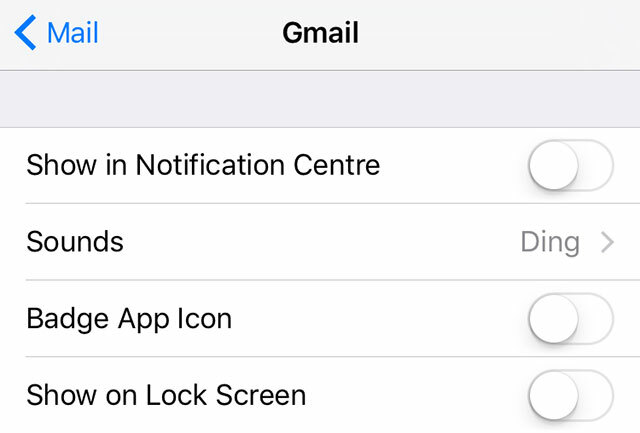
Srećom iOS vam omogućuje prilagođavanje obavijesti i brojača znakova na računu po računu. Kreni prema Postavke> Obavijesti> Pošta i dodirnite račun koji želite promijeniti. Možete postaviti zvuk obavijesti, odlučiti želite li prikazati račun u centru za obavijesti ili na zaključanom zaslonu i odlučiti prikazuje li se vaš nepročitani broj prebacivanjem Ikona aplikacije Značka, pa čak onemogućite pretpregled pošte za račun.
Također možete postaviti iOS da vas obavještava o odgovorima unutar niti tako da brzo prelazite udesno udesno po poruci u prikazu popisa, dodirnuvši Više, zatim odabir Obavijesti me.
Koristite kontinuitet za prebacivanje između uređaja
Jedna od najboljih značajki pošte, Kontinuitet omogućuje vam da jednostavno prelazite između uređaja Što znači kontinuitet za Yosemite i iOS 8?OS X 10.10, poznatiji kao Yosemite, glavno je Mac-ovo ažuriranje koje nudi brojne funkcije koje nikada prije nismo vidjeli u operativnom sustavu. Jedan od najvažnijih je kontinuitet. Čitaj više a da ne izgubite trag onoga što radite. Djeluje s izborom aplikacija, uključujući Safari i aplikacije treće strane poput Evernotea, ali vjerojatno je najkorisnije kad se koristi pored Pošte.
Značajka koristi iCloud, tako da ćete morati osigurati da ste prijavljeni na isti iCloud račun (Apple ID) u Postavke> iCloud (ili Postavke sustava> iCloud za Mac korisnike) na svim uređajima. Počnite sastavljati e-poštu na vašem Mac ili iPadu i podižite je na svom iPhoneu sa zaključanog zaslona tražite ikonu pošte u donjem lijevom kutu ili putem uređaja za prebacivanje aplikacija dvostrukim dodirom kuće dugme.
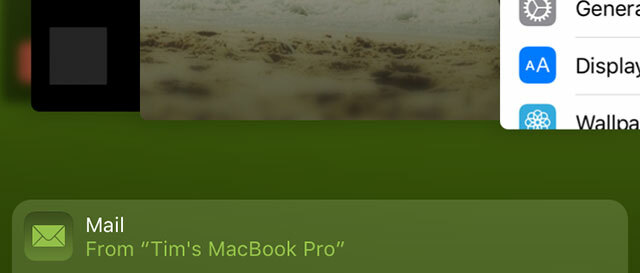
Poruku ćete moći preuzeti samo na drugom uređaju dok je aplikacija u upotrebi na prvom, a ona funkcionira oba načina - na svom Mac računalu možete odabrati e-poštu koju nacrtate na iPhoneu tako da potražite ikonu Mail u svom pristanište.
Postavite VIP popis
Ako su vam neke poruke određenih pojedinaca važnije - obitelj, šef, partner - tada možete postaviti VIP listu kako biste osigurali da nikada ništa ne propustite. Ako ste značajku već isključili, možete ponovno omogućiti VIP pretinac čitanjem poruke Dodajte još poštanskih sandučića odjeljak ovog članka iznad.
Pokrenite aplikaciju Mail i na ekranu Mailboxes dodirnite malu ja za prilagođavanje popisa. Morat ćete stvoriti unose kontakata za svaku adresu e-pošte koju želite dodati. Također možete postaviti prilagođena upozorenja i ponašanja obavijesti usmjeravanjem na Postavke> Obavijesti> Mail> VIP.
Prilagodite ponašanje prstom
Apple je pokretima gurnuo prstom u Mail u iOS-u 8, a iOS 9 omogućuje vam prilagođavanje ovog ponašanja. Kreni prema Postavke> Pošta, kontakti, kalendari> Prelazite prstima i birajte između: Ništa, Označi kao pročitano, Zastava, Premjesti poruku i Arhiva.
Arhiva će biti "Otpad", ovisno o tome jeste li promijenili zadano ponašanje prema Brisanje poruka umjesto arhiviranja odjeljak iznad.
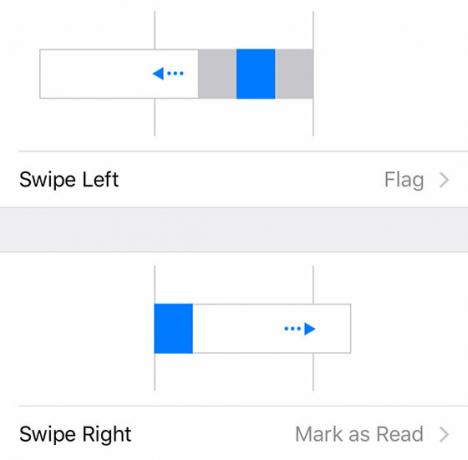
Ovo je značajka koju su primijenili mnogi drugi klijenti e-pošte i to zaista može pomoći da dosegnete nulu nula 5 akcijskih koraka za izliječenje nepristojnosti mape pristigle pošteInbox Zero jedna je od najpopularnijih riječi na mreži. Da biste istinski riješili probleme s e-poštom, morate prijeći nulu inboxa i riješiti osnovne probleme. Čitaj više puno brže ako se sjećate da ga koristite.
Smanjite skice
Kada upišete poruku, možda ćete se morati vratiti u mapu pristigle pošte da biste nešto provjerili. Srećom, iOS Mail omogućuje minimiziranje trenutnog nacrta tako da zgrabite naslov predmeta i povučete ga na dno zaslona. Pronađite ono što vam je potrebno pa nastavite s porukom tako da je ponovo dodirnete.
Najvažnije: vratiti zastavu
Da li se označavanjem poruke ne osjeća isto bez fizičkog prikaza zastave uz nju? Tko je mislio da je narančasta točka uopće dobra ideja? Ako brišete kosu otkad je Apple to promijenio u iOS-u 7, pomoć je na raspolaganju.
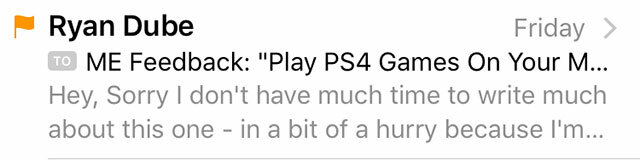
Kreni prema Postavke> Pošta, kontakti, kalendari promijeniti Stil zastave do Oblik. Sad dišite.
Osvojite svoju pristiglu poštu
Nadamo se da će vam ovi savjeti pomoći da bolje upravljate svojom e-poštom s Appleovim zadanim klijentom pošte. Ako još uvijek ne možete s tim, možda biste htjeli pokušajte prebaciti na nešto drugo Koristite li najboljeg iPhone klijenta putem e-pošte?Broj iPhone klijenata e-pošte je eksplodirao tijekom prošle godine, otkad se čini da je Appleovo pravilo "bez dvije aplikacije koje rade isto" povučeno u korist zdravog razuma. Apple je ... Čitaj više . Ima ih čak nekoliko Google prilagođene aplikacije za korisnike Gmaila Ispravan Gmail na vašem iPhoneu: 4 aplikacije e-pošte prilagođene GoogleuKoja vam aplikacija pruža najčišće Gmail iskustvo na vašem iPhoneu? Testirali smo širok izbor današnjih popularnih aplikacija za e-poštu da bismo to saznali. Čitaj više što će vam omogućiti da učinkovitije upotrebljavate stvari poput naljepnica i filtera.
Imate li neke savjete za poštu ili omiljene funkcije koje smo propustili? Javite nam se u komentarima.
Tim je slobodni pisac koji živi u Melbourneu u Australiji. Možete ga pratiti na Twitteru.

